For nylig frigav Apple deres nye 4. generation iPod Touch & iPhones, og hvis du får den nye generation, vil du sandsynligvis overføre dine data. Her viser vi dig, hvordan du gør det let ved hjælp af iTunes.
Her overfører vi vores data fra iPod Touch 3. generation til den nyeste 4. generation model ved hjælp af iTunes 10.0.0.1 på en Windows 7-computer.
Her har vi vores iPod Touch 32GB 3. generations enhed. Bemærk, at vi har mest alt i mapper ved hjælp af den nye iOS 4-funktion . Da vi ikke ønsker at spilde tid på at konfigurere den nye enhed med alle mapper, apps og musik ... bruger vi backupfunktionen i iTunes 10 ... ja iTunes ... da den faktisk fungerer godt, og du kan også registrere enheden .
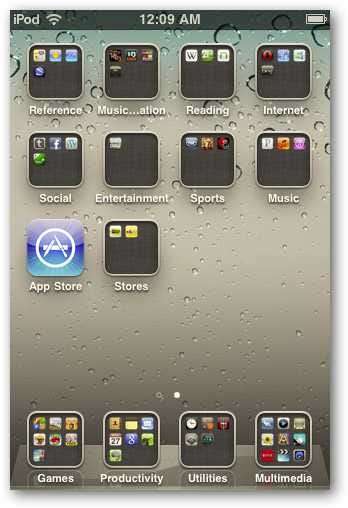
Sikkerhedskopier gammel iPod
Sæt først din gamle iPod i, og sikkerhedskopier den. Højreklik bare på enheden i iTunes, og vælg Sikkerhedskopier.
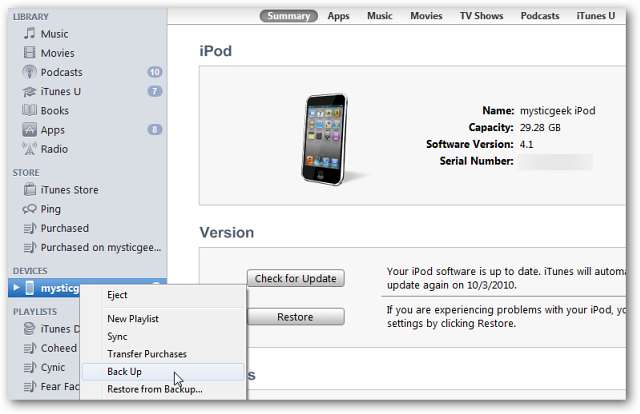
Vent derefter, mens sikkerhedskopieringsprocessen er afsluttet.
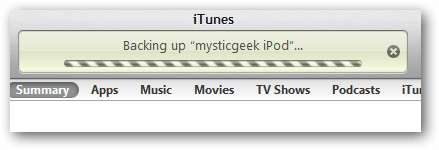
Registrer & gendan ny iPod
Tilslut derefter din nye iPod, og klik på enheden, så skal du gennemgå registreringsprocessen. Eller du kan registrere det senere, hvis du vil.
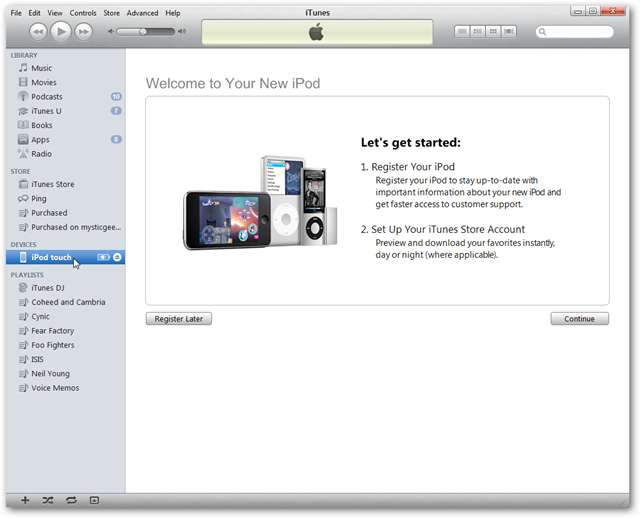
Når du nu skal konfigurere den, har du valget mellem at konfigurere den som en ny iPod eller gendanne fra en sikkerhedskopi. Her vælger vi den seneste sikkerhedskopi, og klik derefter på Fortsæt.
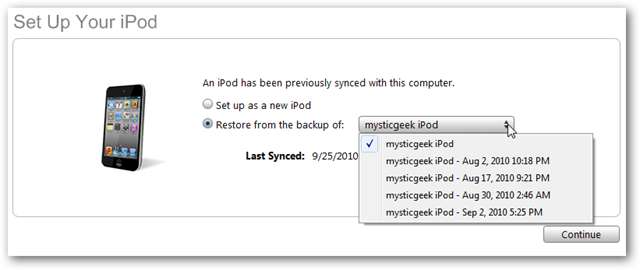
Vent derefter til processen er afsluttet. Hvor lang tid det tager, afhænger af, hvor meget data der var i sikkerhedskopien.
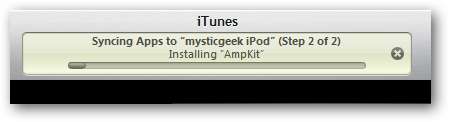
Efter gendannelsen var vi glade for at se, at alle vores data blev overført til 4. generation af iPod Touch med succes, inklusive de mapper, vi havde oprettet på den gamle enhed. Så har vi selvfølgelig de nye funktioner inkluderet som FaceTime og Camera-appen.
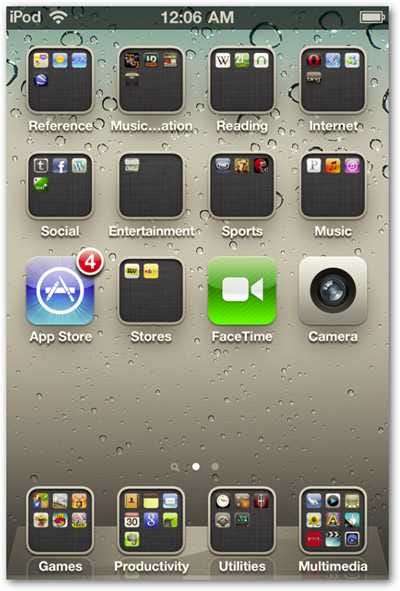
Du kan selvfølgelig konfigurere det som en ny enhed og manuelt administrere dine apps og andet indhold, hvis du foretrækker den metode.
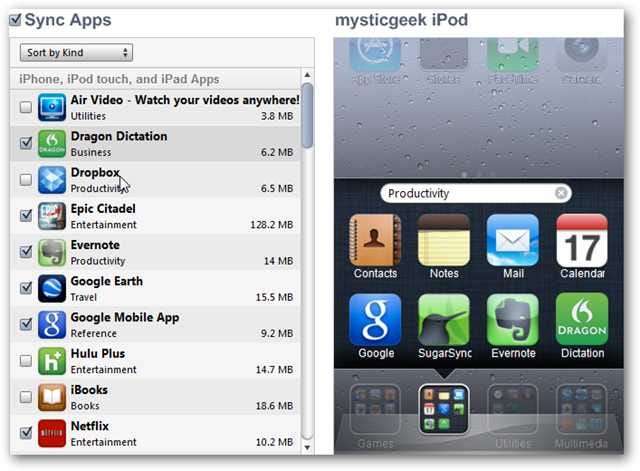
Generelt forsøger vi at holde os væk fra iTunes så meget som muligt, og det er der flere alternativer derude . Men for at registrere en ny iPod og gendanne data fra den gamle ... fungerer backup- og gendannelsesfunktionen godt.







